¿Cómo Transferir Fotos del iPhone a Google Drive?
Los móviles vienen con una capacidad de almacenamiento limitada. Por ello, el espacio se ocupa totalmente con unos pocos videos y fotos. La mejor opción para vaciar el almacenamiento del móvil es utilizar el almacenamiento en la nube. Google Drive proporciona esta facilidad. Si te preguntas cómo puedo transferir fotos del iPhone a Google Drive.
Aug 01, 2025 • Categoría: Soluciones de Transferencia de Datos • Soluciones Probadas
En estos días las marcas están poniendo su atención en mejorar la calidad de una imagen de un móvil. Como resultado, las cámaras de alta resolución se proporcionan para aumentar la experiencia fotográfica. Cuando se trata del iPhone, se hace mucho más hincapié en las cámaras de los móviles. El objetivo es equiparar la calidad de imagen de un iPhone con la de una cámara DSLR. De esta forma, se puede obtener la mejor experiencia de usuario.
Aunque se pueden capturar fotos muy nítidas en alta resolución con el iPhone. También aumenta el tamaño de las fotos. Por ello, la capacidad de almacenamiento de 128 GB o 256 GB se queda corta. La mejor opción para liberar el almacenamiento es transferir las fotos del iPhone a Google Drive. El proceso de sincronización de fotos del iPhone a Google Drive es muy sencillo. Es un tipo de proceso tanto automático como manual.
El principal beneficio de guardar las fotos del iPhone a Google Drive es la facilidad de acceso en cualquier lugar y en cualquier momento con el Internet. Es una especie de respaldo.
Bueno, si probablemente estás pensando en cómo subir fotos desde el iPhone a Google Drive en una computadora o cómo importar fotos desde el iPhone a Google Drive. Estás en el lugar correcto. Aquí obtendrás el procedimiento paso a paso para sincronizar fotos desde el iPhone a Google Drive. Te ayudará a realizar tu tarea rápidamente.

Primera Parte: Subir fotos desde el iPhone a Google Drive una por una
Enviar fotos desde el iPhone a Google Drive es una de las tareas más fáciles de realizar. Necesitas tener una conexión a Internet y una cuenta de Google Drive. Cuando estás por guardar las fotos del iPhone a Google Drive una por una. Proporciona una opción para elegir sólo las fotos seleccionadas, que usted piensa que son cruciales para usted. Ayuda a ahorrar el almacenamiento en Google Drive como sólo 5 GB está disponible de forma gratuita. Si usted excede este límite que necesita para pagar por el uso de almacenamiento adicional.
Ahora lo que generalmente sucede es que tomamos un montón de fotos al azar. Luego elegimos algunas de ellas, que se quedarán en nuestra memoria. Ahora, para muchas personas, hay una limitación con el Internet. Significa que algunos han limitado los datos de Internet por lo que la carga de fotos desde el iPhone a Google Drive uno por uno es una buena opción para seguir. Esto ayuda de dos maneras.
- Evita el uso excesivo de datos durante la carga.
- Mantiene el almacenamiento en la nube disponible para añadir sólo las fotos importantes.
Hay dos métodos generales para subir fotos desde el iPhone a Google Drive. Manual y Automático. Si estás buscando sincronizar las fotos del iPhone a Google Drive una por una o una sola foto a la vez. Es bueno ir con el método manual.
Vamos a discutir algunos de los pasos simples para subir fotos desde el iPhone a Google Drive uno por uno.
Paso 1: Ve a la App Store, descarga e instala Google Drive. Ahora crea una cuenta. Si ya tienes una, simplemente inicia sesión para proceder.
Paso 2: Una vez que la abras, pulsa sobre la carpeta en la que quieres almacenar las fotos. También puedes elegir el icono "+". Se encuentra en la esquina inferior derecha. Esto te permite crear una nueva carpeta para almacenar fotos.
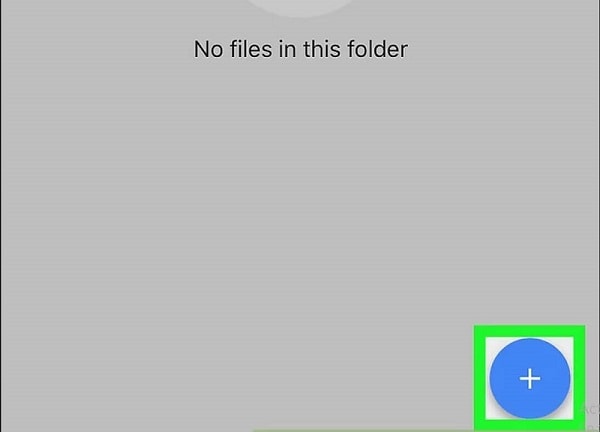
Paso 3: Después de tocar el botón azul y blanco "+" en la pantalla. Selecciona "subir" de las opciones dadas.
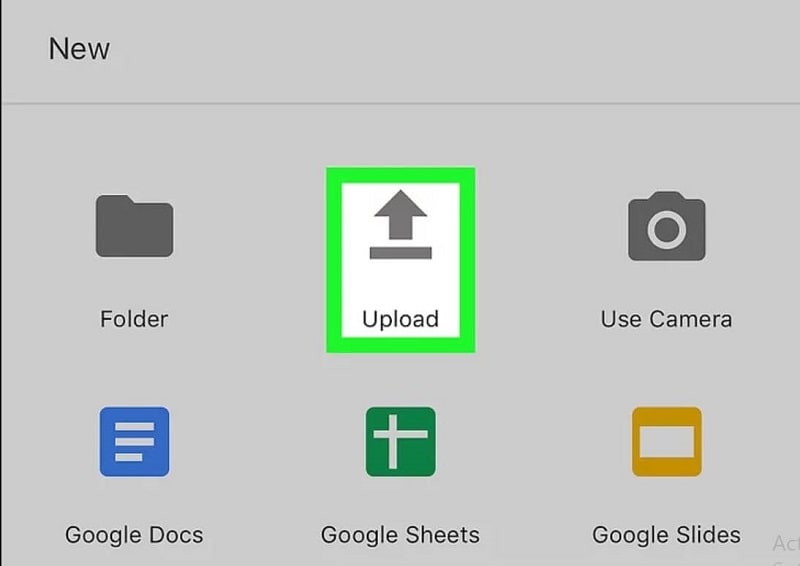
Paso 4: Una vez que se te solicite, elige la opción "fotos y videos" para subir los archivos. Ahora se te solicitará tu permiso para permitir que Google Drive acceda a tus fotos. Pulsa en "Aceptar" para conceder el permiso.
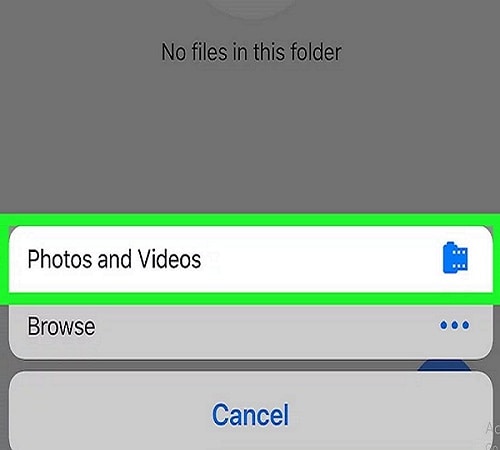
Paso 5: Ahora selecciona una foto que quieras subir del carrete de la cámara, de las añadidas recientemente o de los selfies, etc. Cuando la foto sea seleccionada empezará a aparecer un tick azul en la misma como se muestra en la imagen. Tú eliges si quieres subir sólo una foto o más.
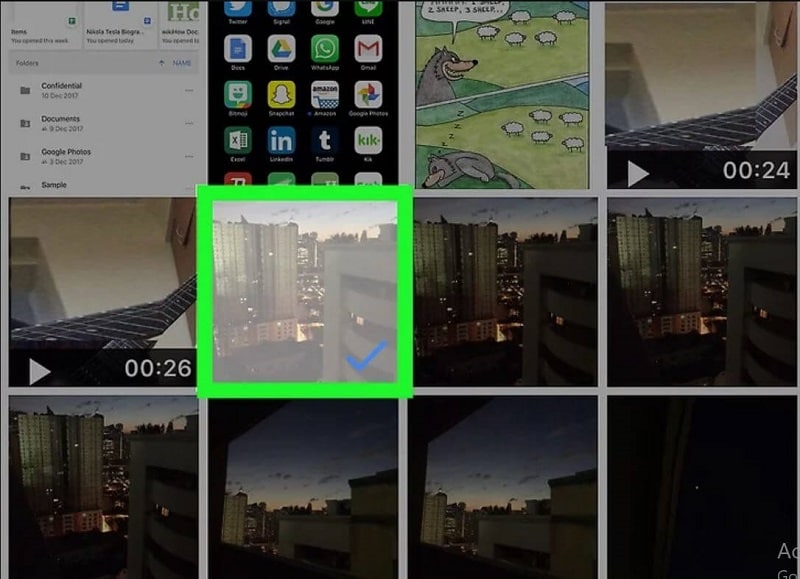
Paso 6: Cuando hayas terminado de seleccionar las fotos, simplemente haz clic en el botón "Subir" presente en el borde superior derecho de la pantalla. Se iniciará el proceso de carga de fotos desde el iPhone a Google Drive.
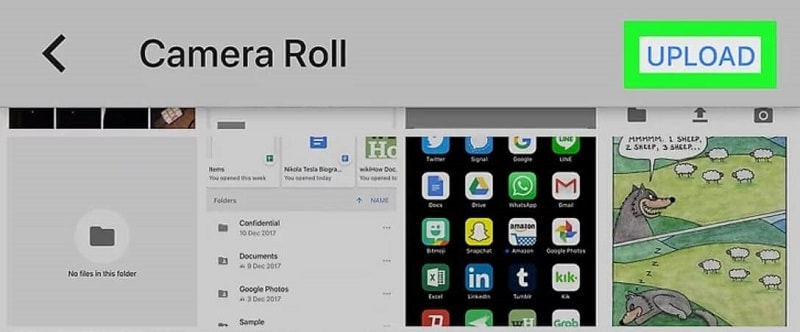
Esto tomará algún tiempo dependiendo del tamaño y el número de fotos. Una vez completado el proceso, podrás acceder a tus fotos desde Google Drive en cualquier momento.
Segunda Parte: Subir fotos automáticamente a Google Drive desde un iPhone de una sola vez
Copiar fotos del iPhone a Google Drive es un proceso sencillo. Se crea una copia de seguridad de tus fotos proporcionando así el almacenamiento vacío en el iPhone. Cuando hablamos de la palabra automáticamente, significa que no necesitas preocuparte por transferir fotos del iPhone a Google Drive en cada ocasión. Sólo requiere de Internet para funcionar correctamente. Esto significa que cada vez que estés haciendo una foto en tu iPhone en el futuro. Se subirán automáticamente a tu Google Drive.
Es decir, no hay más problemas de espacio para capturar las fotos de algunos momentos cruciales.
Lo que sucede es que la mayoría de las personas que usan iPhones confían en iCloud y tienen muy poco conocimiento sobre Google Drive. En consecuencia, no saben que Google Drive también es una buena opción para usar y que funciona sin problemas en los iPhone.
Por otra parte, hay menos información correcta proporcionada en el Internet para el mismo. Pero si no eres capaz de encontrar los pasos correctos y fáciles sobre cómo enviar fotos desde el iPhone a Google Drive o cómo importar fotos desde el iPhone a Google Drive, entonces sigue estos sencillos pasos para guardar fotos desde el iPhone a Google Drive.
Paso 1: Ve a la App Store para descargar Google Drive. Una vez descargada, inicia sesión y ábrela.
Paso 2: Ahora abre los "Ajustes" de tu Google Drive yendo a "Mi Unidad" indicado por tres líneas horizontales. Ahora selecciona "Fotos" de las opciones dadas como se muestra en la imagen.
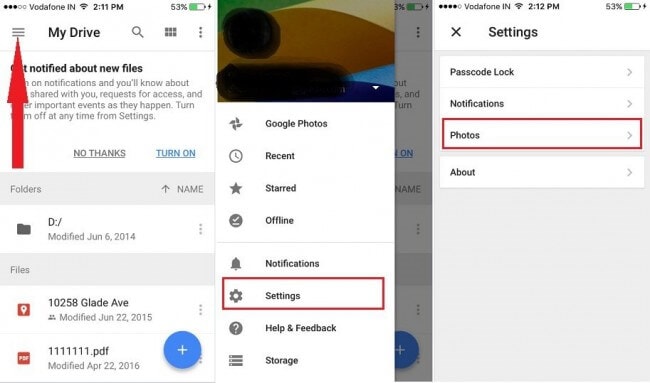
Paso 3: Ahora selecciona "Fotos" y elige "Respaldo Automático". Una vez que esta función se activa, un color azul llena el espacio del icono como se muestra. Después de esto, se te proporcionarán dos opciones.
- A través de Wi-Fi o datos móviles
- Sólo a través de Wi-Fi
Elige la que más te convenga.
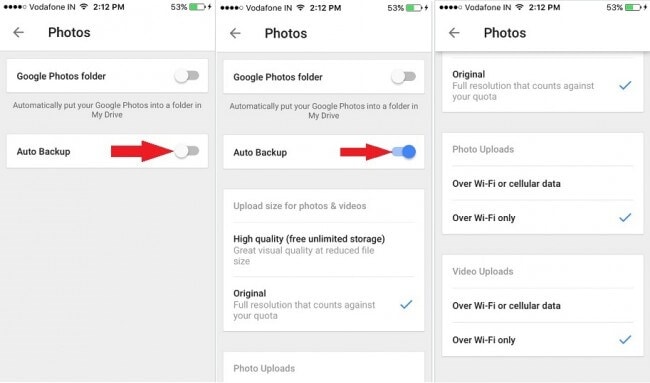
Paso 4: Ahora el último paso es permitir que Google Drive realice automáticamente el Respaldo de tus fotos. Para ello, tienes que ir a la configuración y luego seleccionar la aplicación "Drive". A continuación, haz clic en "Fotos" y actívalo. Una vez que esta función está activada, el icono se llena de color verde, como se muestra en la imagen.
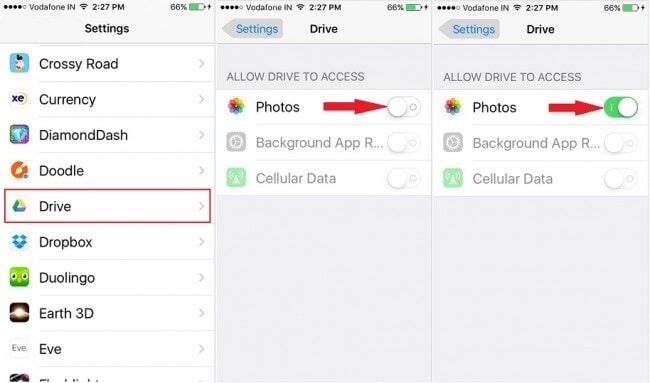
Por último, tienes que volver a tu Google Drive y actualizar la aplicación. Esto te ayudará a subir fotos del iPhone a Google Drive en segundo plano. Hará un respaldo de todas las fotos de tu iPhone sin pedirte permiso. Sólo requiere una conexión a Internet para funcionar.
Ahora, no tendrás que preocuparte por sincronizar las fotos del iPhone con Google Drive todo el tiempo.
Conclusión:
Hoy en día los móviles vienen con cámaras de alta resolución. Como resultado, las imágenes capturadas a través de ellos ocupan una gran cantidad de almacenamiento. Otro factor es que los iPhones tienen una capacidad de almacenamiento limitada. Por lo tanto, no puedes guardar todas tus cosas en el iPhone. Google Drive es una buena opción para elegir. No sólo libera el almacenamiento sino que también crea un respaldo para ti.
Muchos están luchando con la forma de transferir fotos desde el iPhone a Google Drive, la forma de guardar fotos desde el iPhone a Google Drive o la forma de subir fotos desde el iPhone a Google Drive. Para ayudarte a salir de un simple procedimiento se explica paso a paso en este informe resuelto. Te ayudará a compartir con seguridad las fotos de iPhone a Google Drive.
Ahora no necesita preocuparte por tus fotos capturadas y con bajo almacenamiento disponible de tu iPhone. Sólo tienes que seguir unos sencillos pasos y disfrutar de todos los beneficios del almacenamiento en la nube en forma de Google Drive.
Por otra parte, si has perdido tus fotos aún puedes obtenerlas de Google Drive en cualquier momento y desde cualquier dispositivo, simplemente accediendo a tu Google Drive.
Transferencia de iPhone
- 1. Transferir Contactos iPhone
- 4. Transferir Música de iPhone
- 5. Transferir Videos de iPhone
- 6. Transferir Datos de iPhone
- ● Gestionar/transferir/recuperar datos
- ● Desbloquear/activar/bloquear pantalla FRP
- ● Resolver problemas en iOS y Android
















Paula Hernández
staff Editor